Ακριβώς επειδή ξεχάσατε να ξεκινήσετε μια προπόνηση από το τηλέφωνο ή τον καρπό σας σημαίνει ότι τα δεδομένα έχουν εξαφανιστεί για πάντα. Είναι εξαιρετικά εύκολο να προσθέσετε προηγούμενες δραστηριότητες στο Google Fit!
Προϊόντα που χρησιμοποιούνται σε αυτόν τον οδηγό
- Οποιοδήποτε smartphone Android
- Google Play Store: Google Fit (Ελεύθερος)
- Αμαζόνα: TicWatch Pro ($250)
Πώς να προσθέσετε μια προπόνηση που έχετε ήδη ολοκληρώσει
Εάν έχετε ήδη ολοκληρώσει την προπόνησή σας αλλά έχετε ξεχάσει να ενεργοποιήσετε την παρακολούθηση, δεν χρειάζεται να φοβάστε! Είναι εύκολο να εισαγάγετε χειροκίνητα μια προπόνηση που έχετε ήδη ολοκληρώσει:
- Ανοιξε το Εφαρμογή Google Fit.
- Πατήστε το Συν στην κάτω δεξιά γωνία.
-
Παρακέντηση Προσθήκη δραστηριότητας.
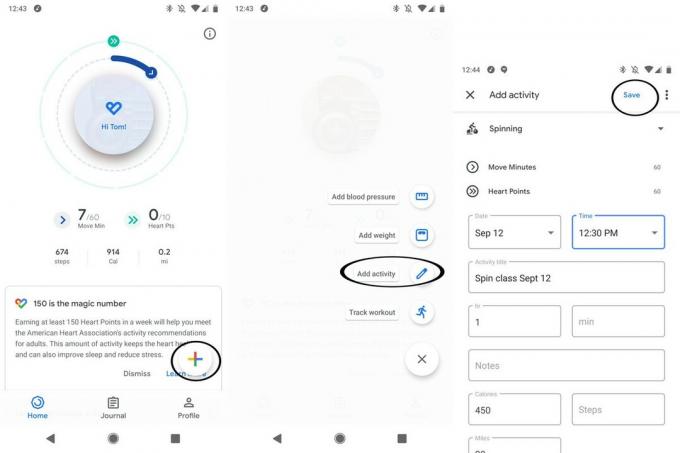
- Από προεπιλογή, το Google Fit θα χρησιμοποιήσει την ίδια προπόνηση που παρακολουθήσατε τελευταία. Εάν πρέπει να το αλλάξετε, πατήστε το πτυσώμενο μενού κοντά στην κορυφή.
- Πατήστε το τύπος δραστηριότητας που εισάγετε.
- Συμπληρώστε τη φόρμα με τον τίτλο της δραστηριότητάς σας, τη διάρκεια, τυχόν σημειώσεις, θερμίδες που έχουν καεί, βήματα που έχουν ληφθεί ή / και μίλια ολοκληρωθεί.
- Η εφαρμογή θα υπολογίσει αυτόματα το δικό σας Μετακίνηση λεπτών και Σημεία καρδιάς.
- Παρακέντηση Αποθηκεύσετε στο επάνω μέρος της οθόνης.
Η δραστηριότητά σας θα προστεθεί στο ημερολόγιό σας, σαν να την παρακολουθήσατε στην πρώτη θέση. Και αυτό είναι!
Η Verizon προσφέρει το Pixel 4a με μόλις $ 10 / μήνα σε νέες Απεριόριστες γραμμές
Οι κορυφαίες επιλογές εξοπλισμού μας
Εάν είστε όλοι στο Google Fit, αξίζει να αποκτήσετε ένα ρολόι Wear OS για να παρακολουθείτε τις προπονήσεις σας απευθείας από τον καρπό σας.
